Gerätetreiber ermöglichen es Ihren Geräten, auf Ihrem Computer ordnungsgemäß zu funktionieren. Und der neueste Treiber hält Ihre TP-Link Bluetooth-Adapter in sehr gutem Zustand, während Sie das Beste aus der Hardware herausholen.
Es gibt zwei Möglichkeiten, den TP-Link Bluetooth-Adaptertreiber zu installieren oder zu aktualisieren:
Option 1 – Manuell – Dies erfordert einige Computerkenntnisse. Sie müssen die offizielle Website besuchen und nach Ihrem Modell suchen. Laden Sie dann den Assistenten herunter, der während der Installation zusätzliche Konfigurationen benötigt.
Option 2 – Automatisch (empfohlen) – Sie müssen nicht technisch versiert sein, um Ihre Treiber auf dem neuesten Stand zu halten. Alles was Sie brauchen sind ein paar Klicks und ein Computer mit Internet.
Option 1: Installieren oder aktualisieren Sie Ihren Treiber manuell
Wenn Sie mit Computerhardware vertraut sind, können Sie Ihren TP-Link-Bluetooth-Adaptertreiber mit diesen Schritten manuell installieren oder aktualisieren:
Windows 7 oder XP
- Zuerst müssen Sie die besuchen Offizielle TP-Link-Website .
- Klicken Sie im oberen Menü auf das Lupensymbol.

- Klicken Sie auf den Eingabebereich und geben Sie Ihr Gerätemodell ein. Dann drücken Eintreten . Hier verwenden wir UB400 als Beispiel.

- Suchen Sie in den Suchergebnissen Ihr Gerät und klicken Sie auf Die Unterstützung .
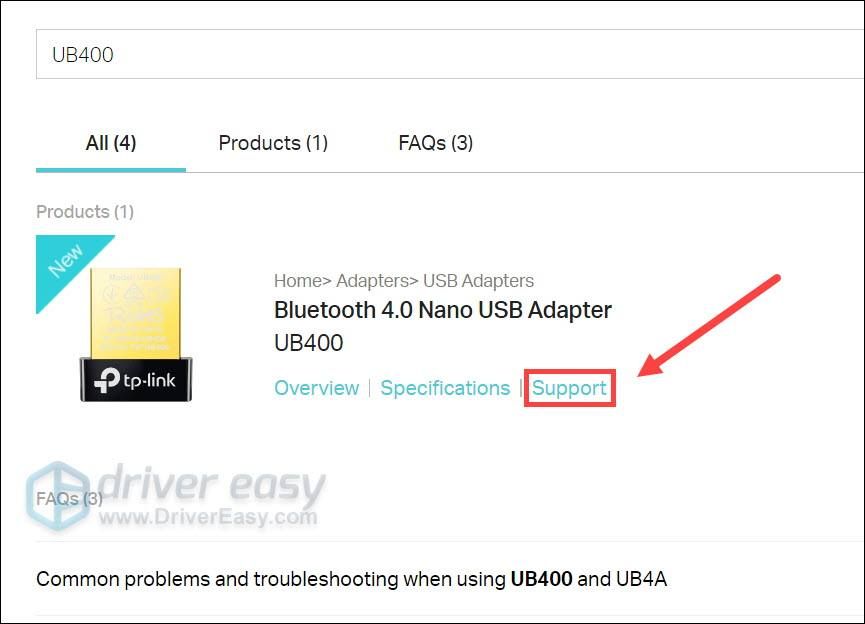
- Klicken Treiber . Klicken Sie dann im unten stehenden Formular auf den Download-Link.
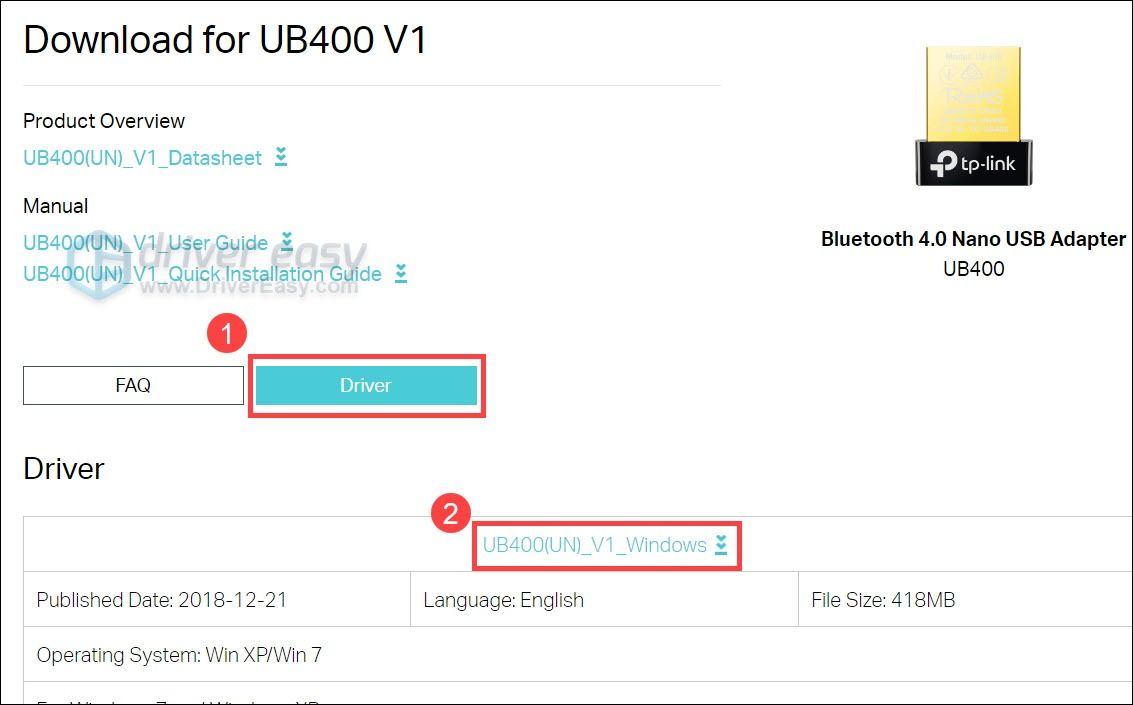
- Öffnen Sie nach dem Herunterladen das Installationsprogramm und befolgen Sie die Anweisungen auf dem Bildschirm, um den Treiber zu installieren oder zu aktualisieren.
Windows 10, 8 oder 8.1
- Drücken Sie auf Ihrer Tastatur Win+R (die Windows-Taste und die r-Taste), um den Ausführen-Dialog aufzurufen. Tippen oder einfügen devmgmt.msc und klicke OK .
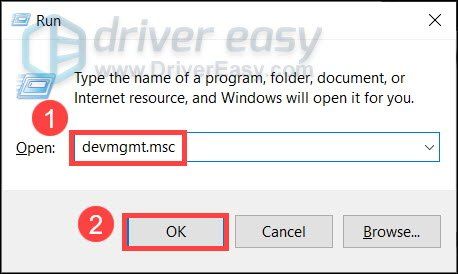
- Klicken Sie im Popup-Fenster auf Bluetooth um die Liste zu erweitern. Klicken Sie mit der rechten Maustaste auf Ihren Bluetooth-Adapter und wählen Sie Treiber aktualisieren .
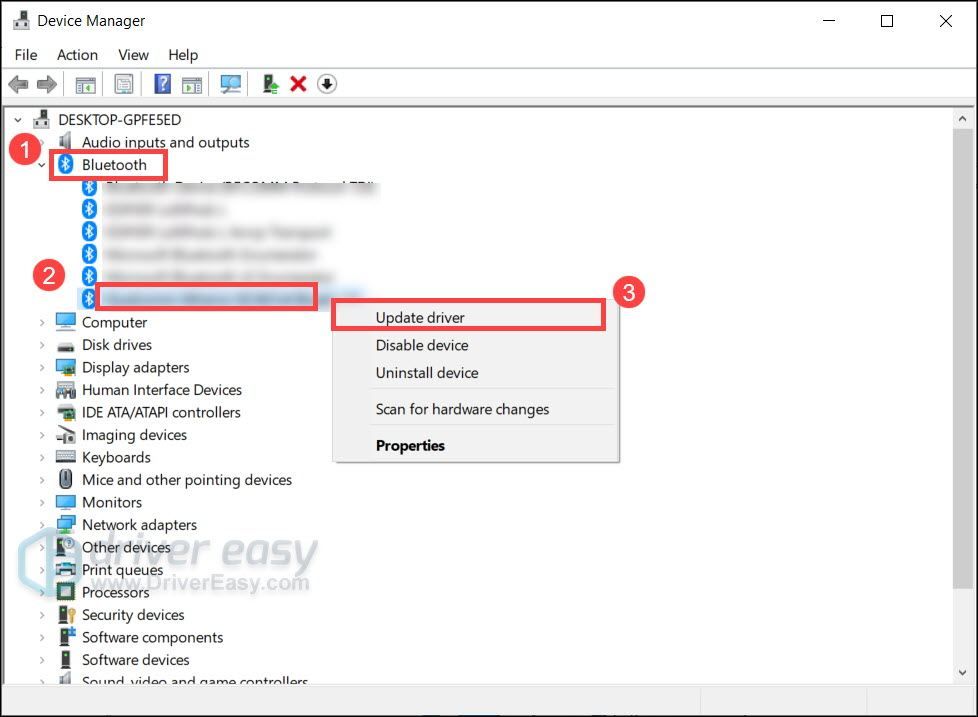
Wenn Windows den neuesten Treiber für Ihren Bluetooth-Adapter nicht finden kann, sehen Sie sich die automatische Update-Methode unten an.
Option 2: Installieren oder aktualisieren Sie Ihren Treiber automatisch
Wenn Sie nicht die Zeit, Geduld oder Computerkenntnisse haben, um Ihren Bluetooth-Treiber manuell zu aktualisieren, können Sie dies stattdessen automatisch mit tun Fahrer Einfach . Driver Easy erkennt Ihr System automatisch und findet die richtigen Treiber für Ihren genauen Bluetooth-Adapter und Ihre Windows-Version, lädt sie herunter und installiert sie korrekt:
- Herunterladen und installieren Sie Driver Easy.
- Führen Sie Driver Easy aus und klicken Sie auf Scanne jetzt Taste. Driver Easy scannt dann Ihren Computer und erkennt alle problematischen Treiber.
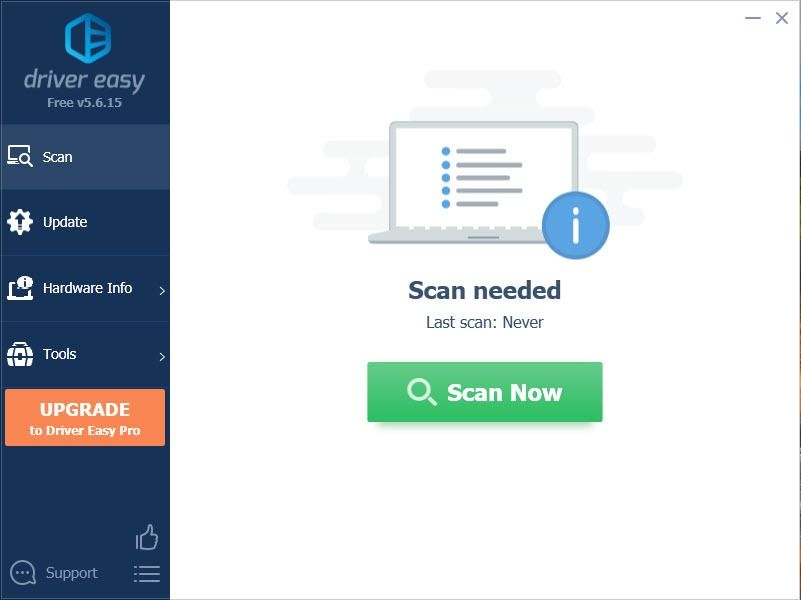
- Klicken Alle aktualisieren um automatisch die richtige Version von . herunterzuladen und zu installieren alle die auf Ihrem System fehlenden oder veralteten Treiber.
(Dies erfordert die Pro-Version – Sie werden zum Upgrade aufgefordert, wenn Sie auf Alle aktualisieren klicken. Wenn Sie nicht für die Pro-Version bezahlen möchten, können Sie dennoch alle benötigten Treiber mit der kostenlosen Version herunterladen und installieren. Sie müssen sie nur einzeln herunterladen und manuell installieren, auf die normale Windows-Methode.)
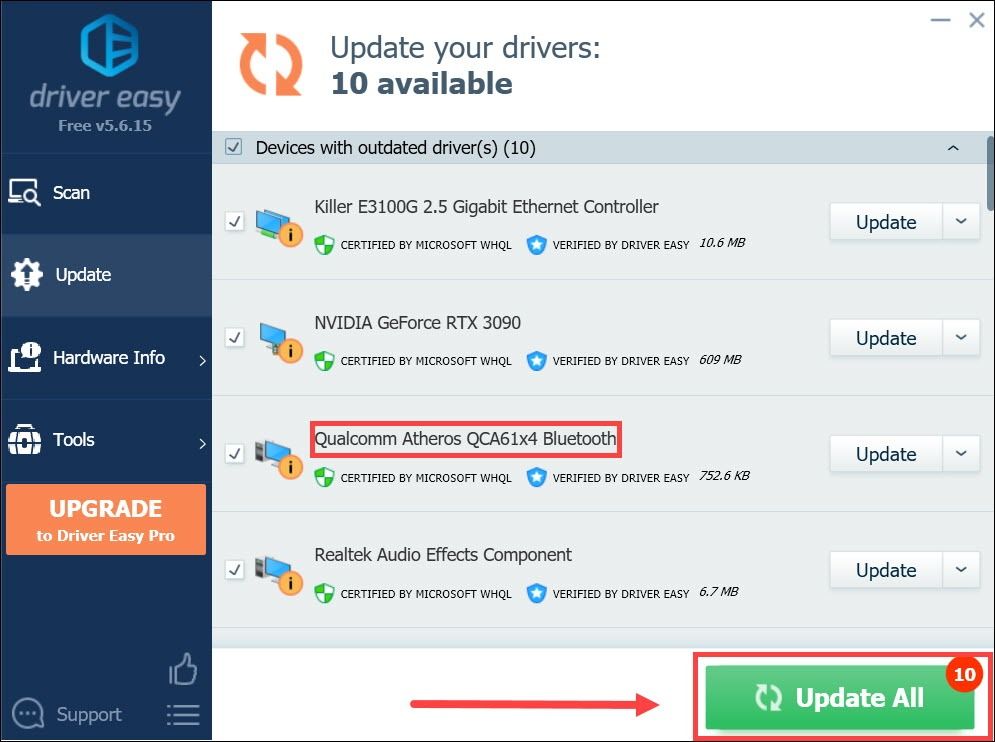
Nachdem Sie alle Ihre Treiber aktualisiert haben, starten Sie Ihren PC neu, damit er vollständig wirksam wird.
Hoffentlich hat Ihnen dieser Beitrag geholfen, den neuesten Treiber für Ihren TP-Link-Bluetooth-Adapter zu erhalten. Wenn Sie Ideen oder Fragen haben, können Sie uns diese gerne im Kommentarbereich unten mitteilen.


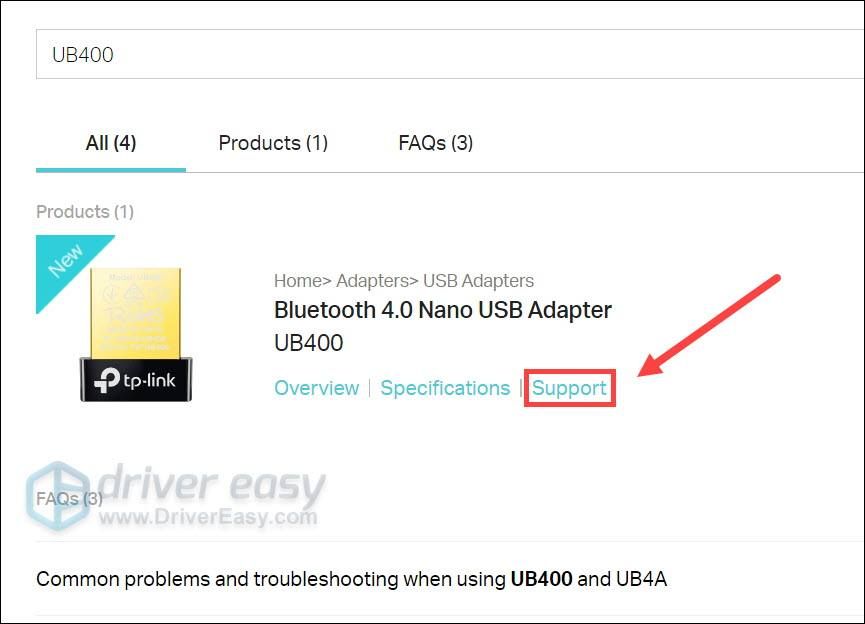
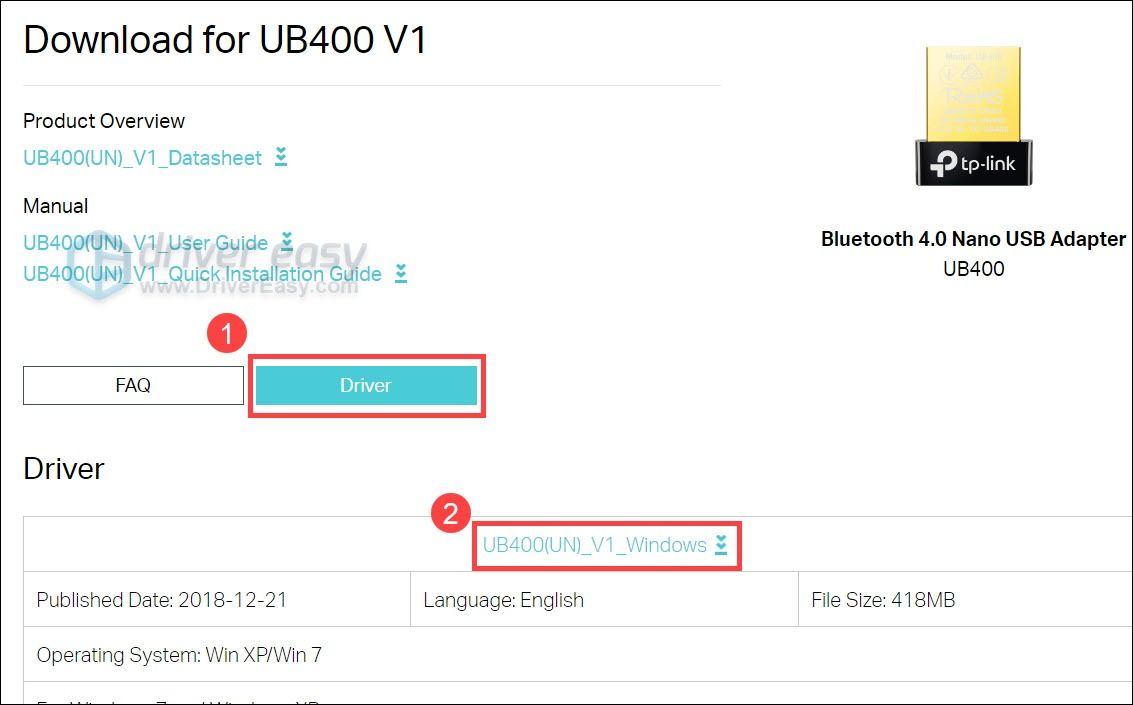
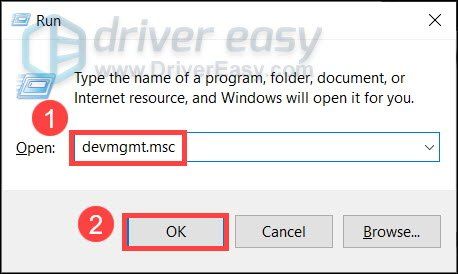
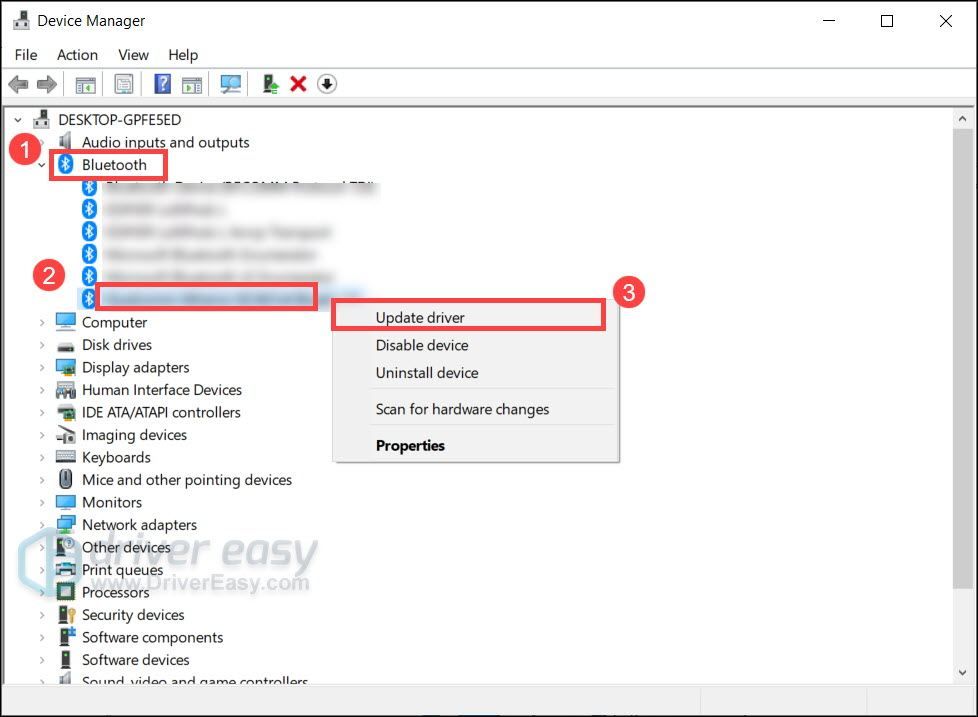
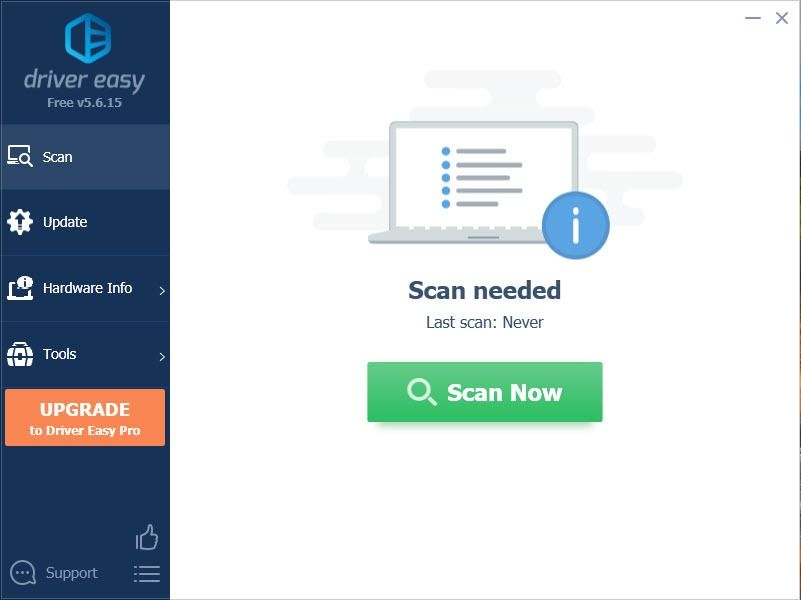
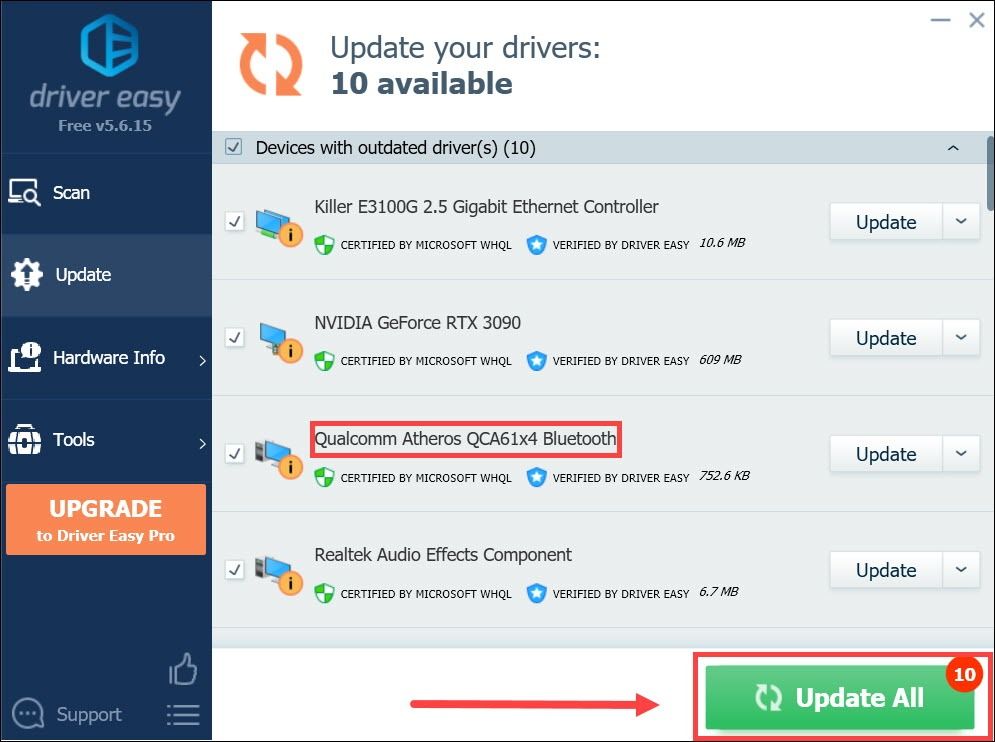
![[Gelöst] Battlefront II kann keine Verbindung zu EA-Servern herstellen](https://letmeknow.ch/img/network-issues/94/battlefront-ii-cannot-connect-ea-servers.jpg)





